Автор:
Sara Rhodes
Жасалған Күн:
9 Ақпан 2021
Жаңарту Күні:
1 Шілде 2024
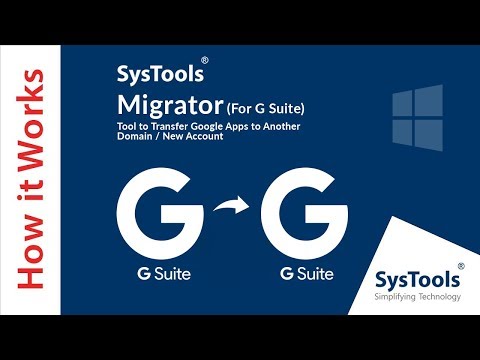
Мазмұны
- Қадамдар
- 2 бөлімнің 1 бөлігі: CSV файлын қалай құруға болады
- 2/2 бөлімі: CSV файлын веб -шолғыш арқылы қалай импорттауға болады
- Кеңестер
- Ескертулер
Google есептік жазбаңызға CSV файлы арқылы бірнеше электрондық пошта мекенжайларын қосуға болады (деректерді үтірмен ажырату керек). CSV файлын нөлден жасауға немесе электрондық пошта клиентінен экспорттауға болады. Gmail CSV үлгісін қолданып, қандай ақпаратты енгізу керектігін біліп, қажетті контактілерді қосыңыз. Енді Google контактілерін ашып, CSV файлын импорттаңыз. Импортталған контактілердің дұрыстығын тексеруді ұмытпаңыз.
Қадамдар
2 бөлімнің 1 бөлігі: CSV файлын қалай құруға болады
 1 Экспорттау CSV файлы Gmail -ден. Бұл сізге қандай ақпаратты енгізу керектігін көрсететін шаблон береді.
1 Экспорттау CSV файлы Gmail -ден. Бұл сізге қандай ақпаратты енгізу керектігін көрсететін шаблон береді. - Егер файл контактісіз экспортталмаса, CSV файлын экспорттау үшін бір (кез келген) контактіні қолмен қосыңыз.
- Егер сізде CSV контактілер файлы болса, келесі бөлімге өтіңіз.
- Егер сіз CSV файлын нөлден құрғыңыз келсе, деректер санаттарының толық тізімін мына жерден табуға болады (ағылшын тілінде).
 2 CSV файлын электрондық кестеде немесе мәтіндік редакторда ашыңыз. CSV файлының бірінші жолында деректерді енгізудің әр түрлі санаттары көрсетіледі (мысалы, аты, тегі, электрондық пошта мекенжайы және т.б.). Электрондық кесте редакторында категориялар бірінші жолдағы ұяшықтарда, ал мәтіндік редакторда бірінші жолда үтірмен бөлінген түрде пайда болады.
2 CSV файлын электрондық кестеде немесе мәтіндік редакторда ашыңыз. CSV файлының бірінші жолында деректерді енгізудің әр түрлі санаттары көрсетіледі (мысалы, аты, тегі, электрондық пошта мекенжайы және т.б.). Электрондық кесте редакторында категориялар бірінші жолдағы ұяшықтарда, ал мәтіндік редакторда бірінші жолда үтірмен бөлінген түрде пайда болады. - Электрондық кесте редакторлары - Microsoft Excel немесе Google Sheets, ал мәтіндік редакторлар - Блокнот немесе TextEdit.
 3 Контактілерді CSV файлына қосыңыз. Деректерді үтірмен бөлінген сәйкес ұяшықтарға немесе жолға жолға енгізіңіз. Егер кейбір деректер жоқ болса, ұяшықты бос қалдырыңыз (электрондық кесте редакторында) немесе үтірді қойыңыз (мәтіндік редакторға).
3 Контактілерді CSV файлына қосыңыз. Деректерді үтірмен бөлінген сәйкес ұяшықтарға немесе жолға жолға енгізіңіз. Егер кейбір деректер жоқ болса, ұяшықты бос қалдырыңыз (электрондық кесте редакторында) немесе үтірді қойыңыз (мәтіндік редакторға). - Мысалы, мәтіндік файлдағы «Аты», «Тегі», «Телефон», «Электрондық пошта» категорияларын келесі түрде ұсынуға болады: «Борис ,,, [email protected]».
- Бос ұяшықтарды жоймаңыз (электрондық кесте редакторында) және жоғалған деректердің орнына үтір қоюды ұмытпаңыз (мәтіндік редакторда). Gmail барлық ұяшықтарды сканерлейді, сондықтан жоқ ұяшықтар импорттау процесінің сәтсіз болуына әкеледі.
 4 Файл мәзірін ашып, Сақтау пәрменін таңдаңыз. Бұл сіздің өзгертулеріңізді CSV файлына сақтайды.
4 Файл мәзірін ашып, Сақтау пәрменін таңдаңыз. Бұл сіздің өзгертулеріңізді CSV файлына сақтайды.
2/2 бөлімі: CSV файлын веб -шолғыш арқылы қалай импорттауға болады
 1 Аш Google контактілері веб -шолғышта.
1 Аш Google контактілері веб -шолғышта. 2 Google / Gmail есептік жазбасына кіріңіз. Пайдаланушы аты мен парольді енгізіп, Login түймесін басыңыз. Сіз Google контактілер бетіне өтесіз.
2 Google / Gmail есептік жазбасына кіріңіз. Пайдаланушы аты мен парольді енгізіп, Login түймесін басыңыз. Сіз Google контактілер бетіне өтесіз.  3 Контактілерді импорттау түймешігін басыңыз. Бұл түйме сол жақта орналасқан. Қалқымалы терезе ашылады.
3 Контактілерді импорттау түймешігін басыңыз. Бұл түйме сол жақта орналасқан. Қалқымалы терезе ашылады. - Егер сіз Google Contacts интерфейсінің жаңа нұсқасын қолдансаңыз, бұл түйме Контактілер ретінде белгіленеді. Жаңа нұсқа контактілерді импорттауға қолдау көрсетпейді, сондықтан сіз автоматты түрде Google Contacts интерфейсінің ескі нұсқасы бар бетке бағытталасыз; енді сипатталған қадамды қайталаңыз.
 4 Шолу түймешігін басыңыз.
4 Шолу түймешігін басыңыз. 5 Импортталатын CSV файлын таңдаңыз. Экспорттаған немесе жасаған файлды тауып, Ашу түймесін басыңыз. Файл контактілерді импорттау қалқымалы терезесіне қосылады.
5 Импортталатын CSV файлын таңдаңыз. Экспорттаған немесе жасаған файлды тауып, Ашу түймесін басыңыз. Файл контактілерді импорттау қалқымалы терезесіне қосылады.  6 Импорттау түймешігін басыңыз. Бірнеше секунд ішінде импорттау процесі аяқталады және контактілер байланыс бетінде пайда болады.
6 Импорттау түймешігін басыңыз. Бірнеше секунд ішінде импорттау процесі аяқталады және контактілер байланыс бетінде пайда болады. - Егер сіз контактілер қате импортталғанын білсеңіз (яғни, деректер қате өрістерде болса), сіз CSV файлындағы ұяшықты жойған немесе үтір жіберіп алған боларсыз. Егер сіз көптеген контактілерді импорттайтын болсаңыз, CSV файлын өңдеу, барлық импортталған контактілерді жою, содан кейін оларды қайта импорттау (әр контактіні жеке өңдеуге емес) оңайырақ болады.
Кеңестер
- CSV файлдарын мобильді құрылғылар арқылы импорттауға болмайды.
- Біз контактілерді басқа пошта қызметінен CSV файлы ретінде экспорттауды ұсынамыз. Бұл жағдайда файл дұрыс пішімделеді және Google контактілеріне импорттауға дайын болады.
Ескертулер
- Егер сіз CSV файлын нөлден құрған болсаңыз, онда деректердің дұрыс ұяшықтарда екенін тексеріңіз. Мысалы, аттар мен электрондық пошта мекенжайларының дұрыс ұяшықтарда екеніне және дұрыс адамдармен байланысқанына көз жеткізіңіз.



